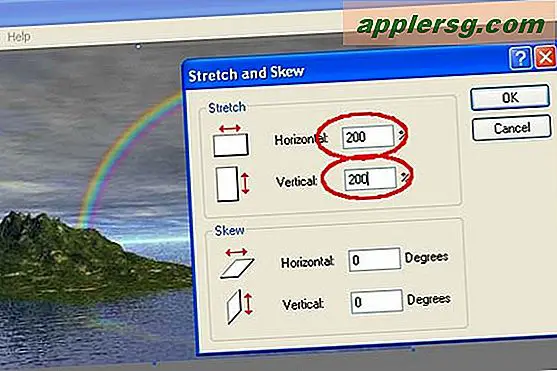Configurations Mac: le bureau d'un professionnel de la cybersécurité

Cette semaine, Mac configuration est la configuration de bureau incroyable d'un professionnel de la cybersécurité. Comme vous le verrez, c'est un vrai bijou de matériel impressionnant, avec beaucoup de Mac, d'appareils iOS et de PC. En raison de la nature sensible de leur travail, ils ont demandé à ce que leur nom ne soit pas mentionné. Nous allons donc nous référer au propriétaire de cette installation géniale de Mac par son alias, "EnigmaFX". Ne manquez pas les recommandations de l'application de productivité pour iOS et OS X, ainsi que le grand tour SFTP ...
De quel matériel est constituée votre configuration Mac actuelle?
Se concentrant principalement sur le côté Mac des choses, le matériel comprend:
27 "iMac (2012)
- CPU Core i7 3, 4 GHz
- 32 Go de RAM
- Installation personnalisée double 1TB Crucial m500 SSD en cours d'exécution RAID 0 (TRÈS RAPIDE)
- Deux Apple Cinema 27 "Thunderbolt
15 "Retina MacBook Pro (2013)
- CPU Core i7 2, 6 GHz
- 16 Go de RAM
- Stockage Flash PCIe 1 To
13 "MacBook Air (2013)
- 1.7GHz Dual-Core Core i7
- 8 Go de RAM
- Stockage Flash 512 Go
17 "MacBook Pro (2011)
- CPU Core i7 de 2, 8 GHz
- 16 Go de RAM
- Disque SSD Crucial M500 de 480 Go
Vous trouverez également une variété d'appareils iOS, y compris plusieurs iPhone et iPad, et il y a beaucoup de matériel PC mélangé dans tout le bureau, y compris une configuration de serveur à part entière.




(cliquez sur cette dernière image pour la version en taille réelle) 
Qu'est-ce que vous utilisez pour ce formidable engin Apple?
Mon objectif principal est la cybersécurité, mais je suis une prise de nombreux métiers. Cela inclut la cryptanalytique, l'administration de la sécurité, l'analyse, l'architecture, le développement et le déploiement. En raison de la nature de ma profession, je ne peux pas trop entrer dans les détails sur les engagements, mais ce que je fais contribue à rendre Internet plus sûr. Mon équipement Apple est essentiel à presque tous les aspects de mon flux de travail quotidien. Il constitue l'épine dorsale de mon infrastructure et de mon flux de travail, tant sur le plan professionnel que personnel.
De quelles applications ne pourriez-vous pas vous passer pour Mac OS X et pour iOS?
Il est difficile de discerner quelles applications j'utilise le plus car cela dépend de ce sur quoi je travaille. Si je devais le réduire à quelques applications de «productivité» que j'utilise tous les jours et que je ne pourrais pas vivre sans, voici:
Applications de productivité pour Mac:
- Total Finder
- Alfred avec le bloc d'alimentation
- Transmettre FTP
- 1Password (iOS et Mac)
- Automator (d'Apple, fourni avec OS X)
Applications de productivité pour iOS:
- FTPonTheGo Pro - il y a beaucoup d'applications FTP sur l'App Store, mais c'est le meilleur
- Zite
- PC Monitor
Avez-vous des astuces Apple ou des astuces de productivité à partager?
Je pourrais t'écrire un livre! Mais je vais me concentrer sur une chose que je sais que tous les utilisateurs d'OS X et d'iOS ont un problème; obtenir des données d'un appareil à l'autre! Bien sûr, nous avons tout de DropBox à AirDrop, mais l'une des caractéristiques les plus négligées et sous-estimées de OS X est que chaque Mac a un serveur SFTP / FTP intégré qui peut être activé en un seul clic.
Cela me ramène à l'une de mes applications préférées pour iOS que j'ai mentionné plus tôt, FTPonTheGo Pro (bien que techniquement tout client FTP fera l'affaire). Une fois que vous avez configuré votre Mac en tant que serveur FTP, vous avez désormais un accès illimité à TOUS les fichiers, images, films et documents sur le Mac depuis n'importe où - mais ça va mieux, car vous avez maintenant la possibilité de transférer des données depuis votre Mac. iPhone / iPad directement dans n'importe quel dossier sur votre Mac, de n'importe où.
Pour donner un exemple hors de l'évidence des images animées et des données entre iOS et OS X, vous pouvez créer des scripts AppleScripts et des dossiers pour automatiser presque tout dans OS X. Par exemple, prenons iPhoto; vous pouvez créer une nouvelle action de dossier (avec Automator) pour importer toutes les photos téléchargées dans un dossier spécifique directement dans iPhoto - plus besoin de synchroniser manuellement un appareil ou d'ouvrir iPhoto pour importer vos photos, vous pouvez mettre à jour votre photothèque dans le monde avec des téléchargements directs SFTP et des actions de dossier.
La capacité SFTP est intégrée dans OS X est probablement la caractéristique la plus négligée et sous-estimée d'OS X, mais avoir un serveur SFTP entièrement accessible est inestimable, surtout dans un jour et l'âge où tout le monde poursuit le «nuage». Nous semblons avoir oublié que certaines des solutions les plus sûres et les meilleures sont là sous notre nez, disponibles sans frais supplémentaires. Avec un peu de créativité, vous pouvez utiliser vos données comme vous le souhaitez tout en le gardant entièrement sous votre contrôle.
-
Avez-vous une bonne configuration Apple ou un bureau Mac que vous souhaitez partager? Réponds à quelques questions sur ton équipement Apple, prends quelques bonnes photos et envoie-le nous! Nous ne pouvons pas poster tout ce qui est soumis, mais nous choisirons l'un des meilleurs à partager chaque week-end. Vous cherchez un bureau et une inspiration d'installation? Vous pouvez parcourir quelques-uns de nos anciens posts d'Apple.